सूचनाएं विंडोज ओएस का एक हिस्सा रही हैंविंडोज 8 तक एक अच्छे लंबे समय के लिए, वे ओएस एक्स या हमारे स्मार्टफ़ोन पर भी उसी लीग में नहीं थे। विंडोज 10 उन्हें और अधिक परिष्कृत करता है ताकि आप एक ही पॉप-अप पैनल में प्राप्त सभी सूचनाओं की समीक्षा कर सकें। सूचनाओं को प्रति-ऐप के आधार पर बंद या म्यूट किया जा सकता है, या आप एक निश्चित अवधि के लिए सभी सूचनाओं को म्यूट कर सकते हैं। सूचनाएं इंटरैक्टिव हैं; यदि आप एक नई फ़ाइल सहेजते हैं, या एक ऐप डाउनलोड करते हैं, तो उस अधिसूचना पर क्लिक करने से जो आपको उन सभी क्रियाओं के पूरा होने के बारे में सचेत करती है, फ़ाइल खोल देगी, या आपके लिए ऐप लॉन्च करेगी। यहां उन सभी चीजों का त्वरित भाग है जो आप नए विंडोज 10 अधिसूचना केंद्र के साथ कर सकते हैं।
अधिसूचना केंद्र से दो से पहुँचा जा सकता हैविभिन्न स्थानों; आकर्षण बार, और टास्कबार। जब चार्म्स बार से एक्सेस किया जाता है, तो यह पूर्ण सूचना पैनल नहीं खोलता है। इसके बजाय, यह आपको केवल 1, 3 या 8 घंटे के लिए सूचनाएं म्यूट करने देता है। टास्कबार में अधिसूचना केंद्र आइकन से ऐसा करने के लिए, इसे राइट-क्लिक करें, के लिए छिपाएँ अधिसूचना चुनें और तीन में से एक विकल्प चुनें।

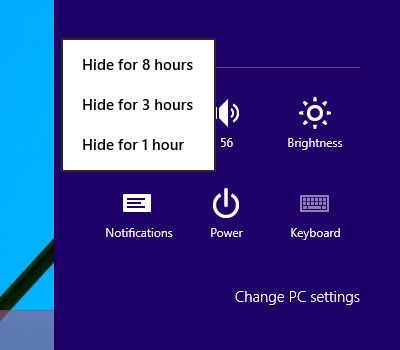
जब आपके पास नई सूचनाएं होंगी, तो अधिसूचनाटास्कबार में केंद्र आइकन को एक नीला हाइलाइट और एक छोटा तारांकन बैज मिलता है। आइकन पर क्लिक करने से नोटिफिकेशन पैनल खुल जाएगा और यह हाइलाइट भी खारिज कर देगा। जब कोई नई अधिसूचना नहीं होती है, तो टास्कबार पर आइकन एक साधारण आयत की तरह दिखता है।
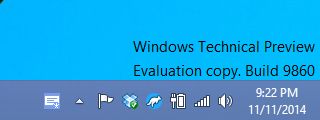
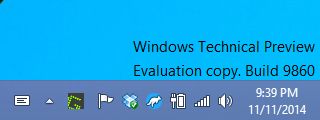
अधिसूचना केंद्र पैनल सूची बद्ध करता हैकालानुक्रमिक क्रम में सूचनाएं। जहां तक विंडोज 10 तकनीकी पूर्वावलोकन का संबंध है, इन सूचनाओं को क्लिक करने से अक्सर फ़ाइल को खोजने में असमर्थ सेवा के साथ त्रुटि होगी। अपने माउस कर्सर को एक सूचना पर रखें और एक छोटा क्लोज बटन शीर्ष दाईं ओर दिखाई देगा। अधिसूचना को खारिज करने के लिए इसे क्लिक करें। सभी सूचनाओं को साफ़ करने के लिए, सबसे ऊपर स्थित 'सभी साफ़ करें' बटन पर क्लिक करें।
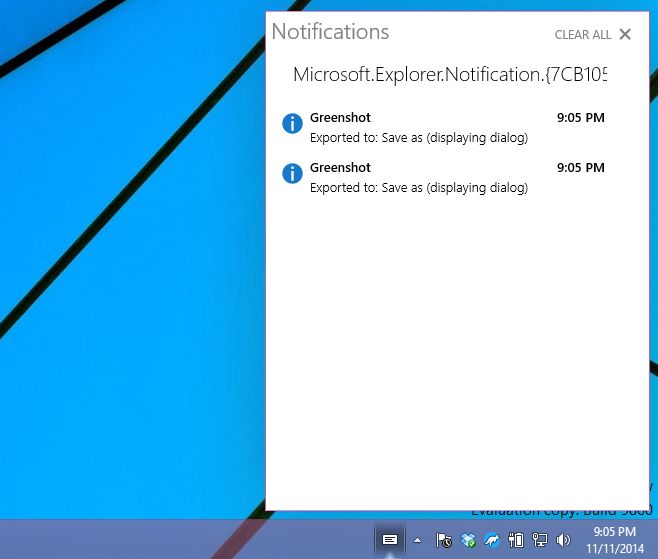
अधिसूचना केंद्र, पुराने बिल्डरों मेंतकनीकी पूर्वावलोकन को मैन्युअल रूप से सक्षम किया जाना था। 9860 के निर्माण के साथ, यह डिफ़ॉल्ट रूप से सक्षम है और आप इसे टास्कबार से आसानी से एक्सेस कर सकते हैं। वर्तमान में, यह छोटी गाड़ी है और सूचनाएं कार्रवाई योग्य नहीं हैं; आप संदेशों का उत्तर नहीं दे सकते, या किसी सूचना से आने वाली Skype कॉल प्राप्त कर सकते हैं। चलो उम्मीद करते हैं कि अंतिम संस्करण बेहतर अनुकूलन योग्य म्यूट विकल्पों के साथ अधिक पॉलिश किया गया है।













टिप्पणियाँ